
Apple Mail richtig an Plesk Server einrichten
Und immer wieder der Apple Mail, der sich selbst in den Fail2Ban schießt. Scheinbar ist das Problem von Apple nicht in den Griff zu bekommen, darum schreiben wir euch hier, wie ihr den Apple Mail sauber auf einen Plesk Server verbinden könnt.
Wenn man denkt, es läuft alles wie geschmiert, muss mal wieder Irgendein Affen Programm, aus der Reihe Tanzen.
Ist klar, man hat ja sonst nicht zu tun! Diesmal, nein, eigentlich schon was länger der Apple Mail. Wir wissen nicht genau, was los ist mit dem Tool, ist aber das einzige was wir kennen, dass sich permanent in den Fail2Ban des Server katapultiert.
Aus Apple Sicht läuft das Tool natürlich wunderbar. Nein tut es nicht.
Wenn schon Apple Nutzer Probleme haben das richtig einzustellen, läuft, dass unserer Meinung nach nicht wunderbar. Aber sie es Drum. Genug gemault.
Wenn ihr, beim Einrichten des Apple Mail nicht darauf achtet, welche Verbindung bzw. wie sich Apple Mail am Mail Server anmeldet kann es bei vielen Plesk Server dazu kommen, das die Verbindung zum Server blockiert wird. Einfach, weil Apple Mail sich falsch oder mit der falschen Methode anmeldet.
Problem ist, dass viele Apple User gar nicht wissen, wo sie das einstellen können.
Wenn ihr Apple Mail habt und zufälligerweise den Mail Server auf einem Plesk System liegt, sind folgende Einstellungen zu beachten.
Dabei sind die IMAP Einstellungen noch das leichteste, was ihr einstellen müsst.
Schritt 1 neues Konto anlegen
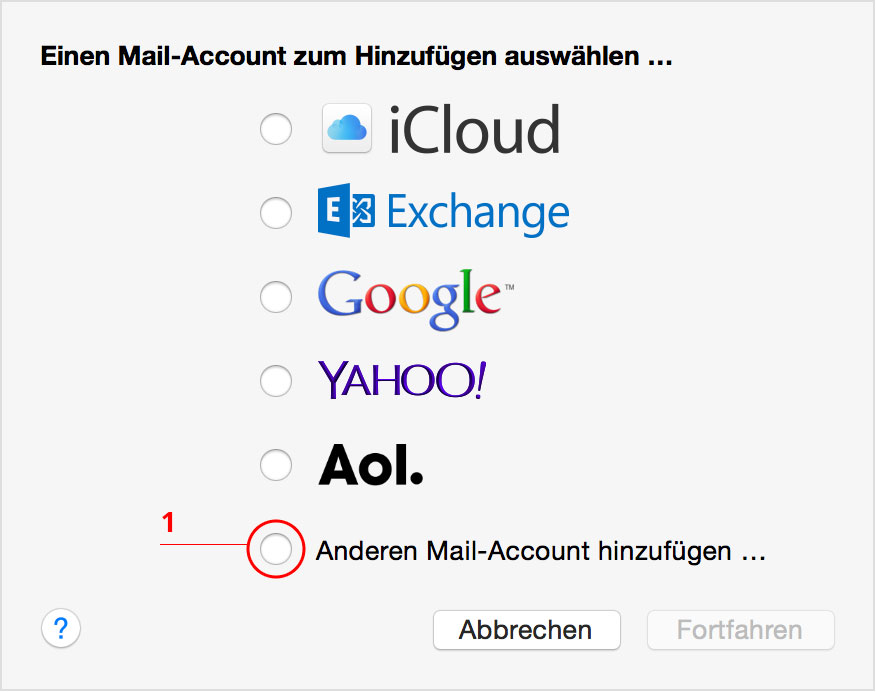
2 eure Kontodaten eintragen.
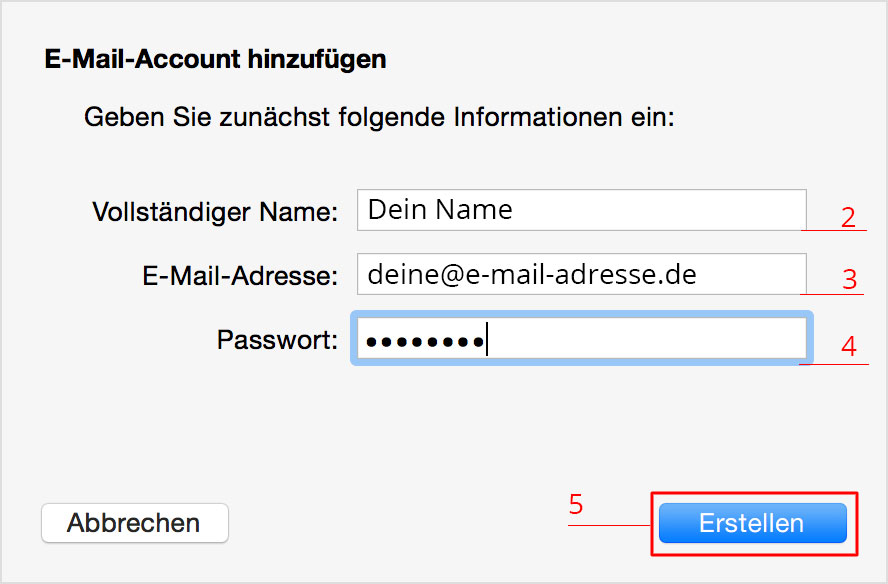
Beim klick auf „Erstellen“ versucht Apple Mail nun einfach mal eine Verbindung aufzubauen. Fataler Fehler, wir haben das am Server beobachtet.
Bei etwas genaueren Einstellungen vom Fail2Ban, wird Apple Mail ab jetzt angezählt. Tatsächlich kennen wir Server, wo der Fail2ban, so heavy eingestellt ist Ihr nur einen versucht habt, das richtige Passwort richtig einzugeben.
Dieser Versuch wäre bei dieser Anmeldung schon in den Sand gesetzt.
Schritt 3 den IMAP Server richtig anlegen.
Nachdem Apple Mail nun seinen versuch gestartet, hat, wird er eine Fehlermeldung ausgeben, dass die Verbindung fehlgeschlagen ist. Danach erst öffnet sich das Fenster, um die IMAP Daten anzulegen.
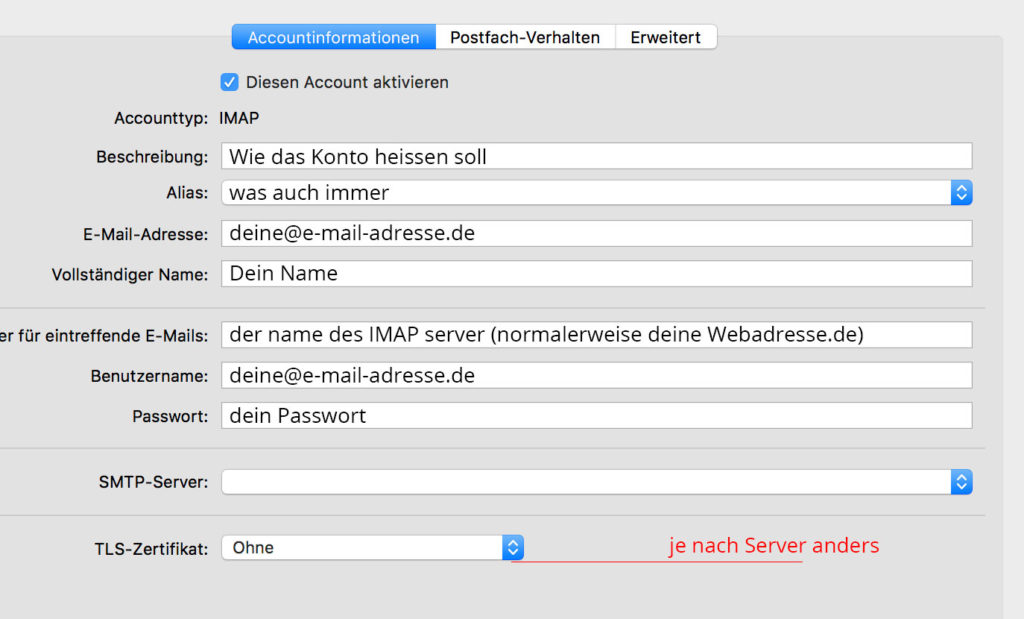
Das ganze Speichern und oben auf den Reiter „Erweitert“ gehen. Dort muss man unter anderem auch den Mail Serverport angegeben werden.
Hier ist unbedingt auf Punkt 6 zu achten. Der IDLE-Befehl, führt auch zum Ban.
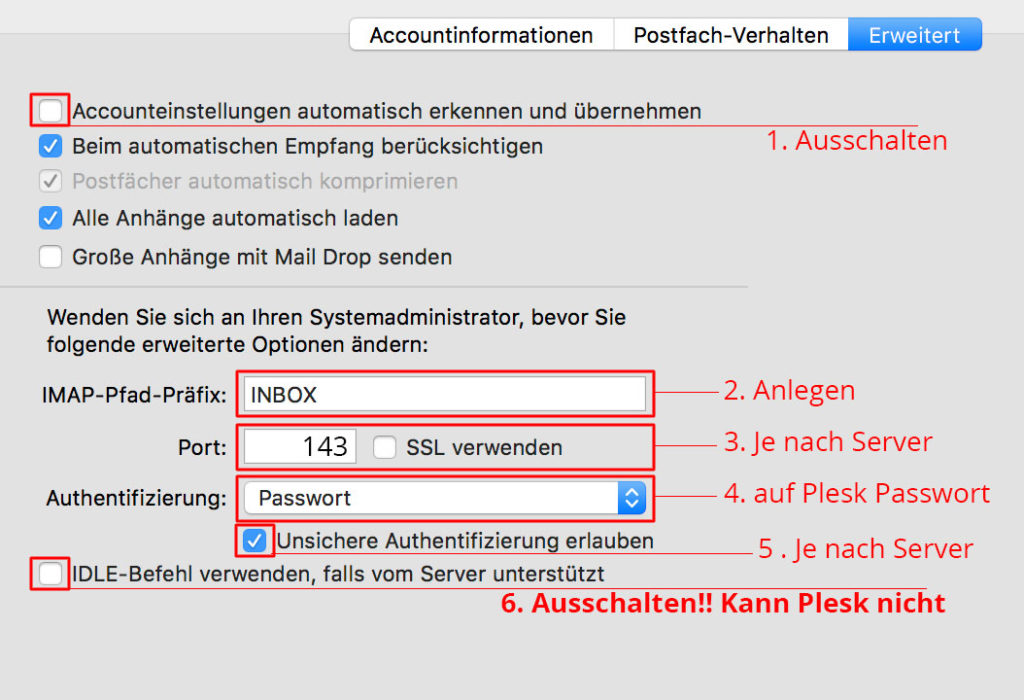
Punkt 1 Soll Apple die Accounteinstellungen automatisch erkennen. Nein Apple ist zu Blöd dafür.
Wenn Ihr Punkt 2 nicht angebt, wird das neue Konto einfach mit allen am Server liegenden Unterordner angelegt. Sprich, Ihr bekommt nicht die Apple Mail übliche Sortierung.
Der Server Port ist von Server zu Server verschieden bzw. Unterstützen einige Server die über kein eigenes Mail-Zertifikat haben zwar den Port 993, dabei wird Apple Mail aber das Zertifikat nicht akzeptieren.
Die Authentifizierung auf einem Plesk Server ist immer ein Passwort. Kein MD5 oder sonstige Anmeldeversuche. Wer es sich einfach machen will, macht noch einen Hacken bei Unsichere Authentifizierung erlauben.
Der Punkt 6, sprich den IDLE-Befehl kann ein Plesk Server überhaupt nicht, also ausschalten.
Das Ganze zwischendurch mal Speichern hat Vorteile.
Wer jetzt aufgepasst hat, hat bemerkt das unter Accountinformationen der SMTP-Server noch nicht angetastet wurde.
Die folgt im nächsten Schritt, da hier auch noch etwas einzustellen ist.
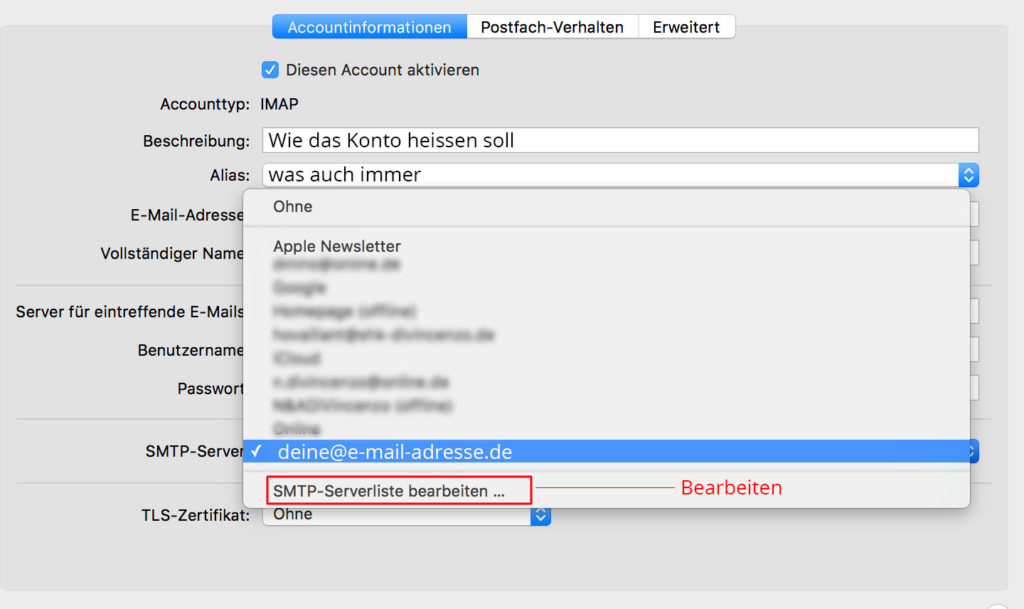
Der SMTP Server ist der Postausgangsserver. Dieser benötigt bei Plesk auch ein anständiges Passwort.
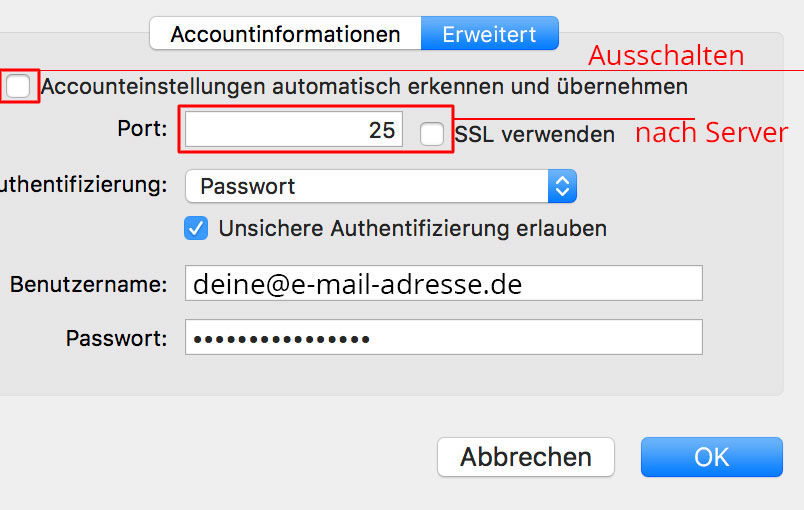
Hier gilt für das SSL auch die Einstellung je nach Server.
Hier solltet Ihr auch die automatische Erkennung der Accounteinstellungen abgeschalteten.
Apple Mail richtig am Laufen.
Solltet Ihr alle Einstellungen so übernommen haben und der Server Euch noch nicht in Nirvana geschickt haben, könnte es sein das Ihr E-Mails bekommt.
Natürlich sollten jetzt auch die Mails auch herausgehen. So wie es soll.





